
Neat デバイスでの Neat と Microsoft のペアリングについて
注:Neat サポートページのオリジナル文書 を Google 翻訳を使って翻訳後に一部修正、追記しています。
最終更新日: 2023年 5 月 11 日
お使いの環境で Neat デバイスをセットアップしている場合は、インストール フェーズ中に別のデバイスと「ペアリング」するか、Microsoft Teams デバイス コードを入力するように求められます。この記事は、ペアリングなどに関するいくつかの基本的な質問に回答することを目的としています。
1.0 ペアリングとは?
簡単に言えば、ペアリングとは、2 つのデバイスが互いの存在を認識し、一連のタスクを実行できるようにするプロセスです。
Neat デバイスに関して言えば、ペアリングには 2 つのタイプまたは「レベル」があります。しかしその前に、Neat デバイスで実行されるソフトウェアについてもう少し理解する必要があります。
Neat は Microsoft と提携して、Neat ファームウェア上で Microsoft Teams Rooms for Android (MTRoA) ソフトウェアを実行しています。Neat デバイスで、「Neat」ファームウェアまたは「Microsoft Teams ソフトウェア」の両方を個別に更新することが可能です。
大まかに言えば、ソフトウェア パッケージには次の 2 つの部分があります。
Neat チームによるNeat ファームウェアは、デバイスのNeat 固有の機能、設定、およびハードウェア要素をすべて制御します。各 Neat デバイスは、独自のタイプの Neat ファームウェアを実行します (たとえば、'NFB1' (Neat Bar)、'NFA1' (Neat Pad)、'NFC1' (Neat Board) というプレフィックスが付いています)。
Microsoft による Microsoft Teams Room ソフトウェアは、すべてのTeams 固有の機能を制御します。Neat Pad はCenter of Room ( CoR )コンソールまたはTeams パネルソフトウェアを実行し、残りの Neat デバイスはMicrosoft Teams Room for Android (MTRoA) ソフトウェアを実行します。
したがって、ペアリングの 2 つのレベルは次のとおりです。
Neat レベルのペアリング:これは、最初の箱から出した際またはリセット後の セットアップ中に 2 つの Neat デバイス間で発生します。これは現在、Neat Barと Neat Pad の間で行われています。
Microsoft Teams ルームのペアリング:これは、Teams ソフトウェアの起動後に 2 つの Neat デバイス間で発生します。Neat Bar および Board はMicrosoft Teams Room for Android (MTRoA) デバイスとして実行され、Neat Pad はCenter of Room ( CoR )コンソールまたはTeams パネルとして実行されます。
2.0 Neat Bar/Bar Pro と Neat Pad
2.1 Neat レベルのペアリング: Neat Bar/Bar Pro とNeat Pad
Neat Bar を初めてセットアップするときは、Neat Pad からインストールを開始する必要があります (例: 「設定を選択してください」 -> Neat Bar (Bar Pro)と Neat Pad)。このプロセス中に、Neat Pad はNeat Barまたは Neat Bar Pro を選択してペアリングするように求めます。これは、Neat Bar/Bar Pro と対応するNeat Pad の間の「Neat レベル ペアリング」として知られています。これにより、Neat Pad を介して Neat Bar/Bar Pro のすべての Neat レベル設定を制御できます (ネットワーク、ビデオ オプション、オーディオ オプション、リセット/再起動など)。
Neat Bar/Bar Proと Neat Pad 間のNeat レベルのペアリングが成功すると、次のようになります。
Neat Pad と Neat Bar は、マルチキャスト DNS(mDNS)、プロトコルを使用して互いを検出 (およびペアリングを維持) できます。これらのマルチキャスト パケットは、常に 2 つのデバイス間で疎通する必要があります。Neat Pad とNeat Bar/Bar Pro が同じサブネット上にあり、ネットワークでmDNS が有効になっていることを確認する必要があります。詳細については、Neat デバイスのネットワークとファイアウォールの要件に関する記事を参照してください。
初期の検出/セットアップ中に、Neat Pad と Neat Bar は TCP ポート 46000 および 46001 の IP アドレスを介して通信します。セットアップが完了すると、Neat ファームウェアは TCP ポート 8443 を介して暗号化された通信を送信します。
適切な操作のために、Neat Pad と Neat Bar/Bar Pro は常に Neat レベルのペアリングを維持する必要があります。ペアリングのステータスは、Neat Pad のシステム設定の上部にあります。
2.2 Microsoft Teams レベルのペアリング: Neat Bar/Bar Pro と Neat Pad
Neat Bar/Bar Pro を Neat レベルで Neat Pad と正常にペアリングすると、Neat Bar/Bar Pro および Pad はそれぞれの Microsoft Teams Rooms ソフトウェアを起動します。1 つの Teams Room デバイスとして動作させるには、2 つのデバイスを Microsoft Teams レベルでペアリングする必要があります。Neat Bar/Bar Pro と Neat Pad 間のMicrosoft Teams レベルのペアリングが成功すると、次のようになります。
Neat Bar/Bar Pro と Neat Pad で実行されている Microsoft Teams ソフトウェアは、Microsoft Teams のクラウドを介して通信します。
Microsoft Teams Rooms on Androidソフトウェア ( Neat Barで実行) とCenter of Room ( CoR ) コンソールソフトウェア (Neat Pad で実行) は両方とも、以下に示すように、各デバイスを Microsoft Teams アカウントに登録するためのコードを表示します。

注: すべての Neat デバイスでは、デバイスを Microsoft チーム アカウントに登録するために、上図の次の画面が表示されます。アクティベーション コードを使用する代わりにデバイスに直接サインインするオプションは、Neat Bar/Bar Pro を除くすべてのデバイスで利用できます。Neat Bar/Bar Pro に直接サインインするためにこのオプションを使用できるのは、Neat Bar/Bar Pro にサードパーティのタッチ スクリーン外部モニターを接続するか USB-C ポートに接続したマウスのみです。
両方のデバイスがそれぞれデバイス ログイン ページ経由で Microsoft Teams アカウントに正常に登録されると、Neat Pad はデバイスを選択して Microsoft Teams レベルのペアリング プロセスを開始するように求めます。
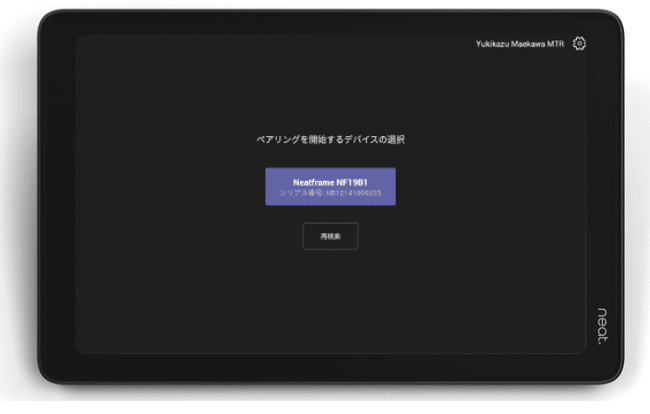
適切な Neat Bar/Bar Pro が選択されると、コードが Neat Bar に表示され、Neat Pad に入力して、Neat Pad と Neat Bar 間の Microsoft Teams レベルのペアリングを完了します。
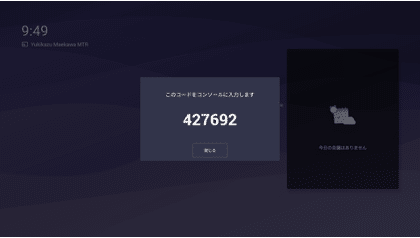

2.3 注: コントローラまたはスケジュール表示として追加の Neat Pad(s)
重要な 注意:執筆時点では、追加の Microsoft Teams コンソールとして追加の Neat Pad を追加することはまだ開発中であり、近い将来に利用可能になる予定です。スケジュールを表示する Microsoft Teams パネルとしては追加可能です。
既存の Neat Bar/Bar Pro と Neat Pad の組み合わせに追加の Microsoft Teams コンソール (または Microsoft Teams パネル) として追加の Neat Pad を追加できます。この追加の Neat Pad をセットアップするときは、[部屋のスケジュール表示のためにNeat Pad を追加する] オプションを選択し、ペアリング コード/アクティベーション コードを手動で入力する必要があります。
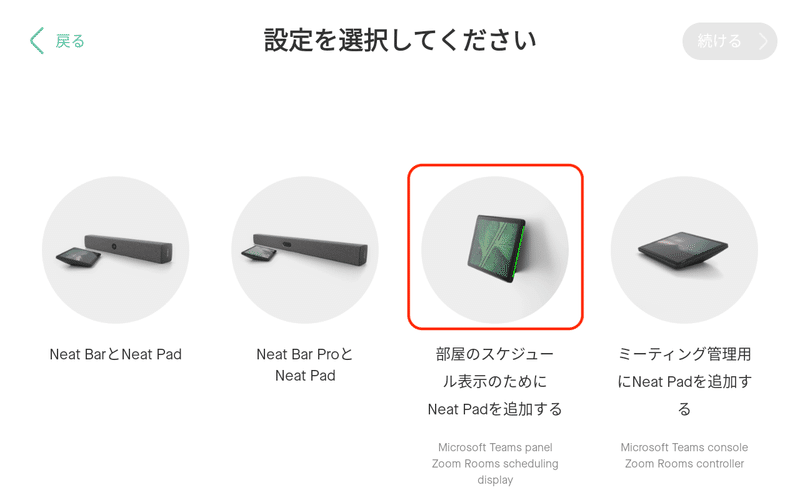

(Neat Bar/Bar ProとNeat Padにさらに追加することは現在未サポート)
この追加の Neat Pad は、Microsoft Teams レベルでのみ Neat Bar とペアリングします (最初の Neat Pad がNeat レベルと Microsoft Teams レベルの両方でペアリングをする必要があるのとはとは異なります)。したがって、追加の Neat Pad は、Neat Bar の Microsoft Teams パネルのみを制御し、Neat Bar/Bar Pro の Neat ファームウェア設定にはアクセスできません。この追加の Neat Pad を使用して、バーの Neat ファームウェア レベル オプションを変更することはできません(例: 自動フレーミング、リモート アクセスなど)。最初にペアリングした Neat Pad を使用する必要があります。
3.0 Neat Board と Neat Pad
3.1 Neat レベルのペアリング: Neat Pad と Neat Board
Neat Board は、タッチ スクリーンを備えた単独で動作する Microsoft Teams Room for Android (MTRoA) デバイスであり、Neat Pad を構成または操作することは必須ではありません。
3.2 Microsoft Teams レベルのペアリング: Neat Pad と Neat Board
バージョン 20221128 のリリースから、Neat Pad と Neat Board の間で Neat レベルのペアリングが利用できるようになりました。Neat レベルのペアリングにより、Neat Bar や Neat Bar Pro と同じ方法で、Neat Pad からNeat Board を制御および管理できるようになります。
Neat Pad を Neat Board とペアリングするには、Neat Board でビデオ会議プラットフォームがすでに実行されており、Neat システム設定 (システム設定 -> ペアリング) で「ペアリング」オプションが開いている必要があります。

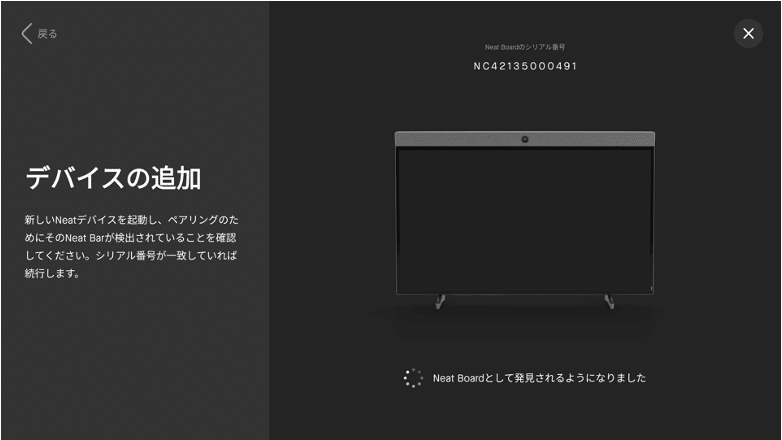
Neat Pad は、初期セットアップ(OOB:Out-of-Box ) セットアップを行う必要があります。Neat Pad で[ミーティング管理用にNeat Padを追加する]オプションを選択し、OOB セットアップに進みます。

(Neat Bar/Bar ProとNeat Padにさらに追加することは現在未サポート)
Neat Board と同じサブネットに接続する前に、ボードが検出可能であることを確認してください。Neat Pad は、次のステップでペアリングするデバイスとして Neat Board を検出できるようになります。

Neat Board を選択して「続行」を押すと、Neat Pad は Neat Board とのペアリングを開始します。これが完了すると、Neat Board 上で実行されているビデオ会議プラットフォームがダウンロードされ、Neat Pad 上で起動します。
次の点は、Neat Board 上のペアリングにも当てはまります。
Neat Pad とNeat Board は、マルチキャスト DNS(mDNS )プロトコルを使用して相互に検出 (およびペアリングの維持) できます。これらのマルチキャスト パケットは、常に 2 つのデバイス間で疎通する必要があります。Neat Board とNeat Pad が同じサブネット上にあり、ネットワーク上で mDNS が有効になっていることを確認する必要があります。詳細については、「Neat デバイスのネットワークとファイアウォールの要件」の記事を参照してください。
初期検出/セットアップ中、パッドとボードは TCP ポート 46000 および 46001 上の IP アドレス経由でも通信します。セットアップが完了すると、Neat ファームウェアは TCP ポート 8443 経由で暗号化された通信を送信します。
3.2 Microsoft レベルのペアリング: Neat Pad と Neat Board
Neat Board とNeat Pad で Microsoft レベルのペアリングを完了するには、Neat Board と同じ Microsoft アカウントにパッドにサインインする必要があります。セクション 2.2に記載されているのと同じ手順に従って、Microsoft レベルのペアリングを完了します。
注: Microsoft Teams でデバイスをペアリングするには、Neat Pad と Neat Board の間の Neat レベル ペアリングは必要ありません。
4.0 一般的なペアリング関連の問題
多くの場合、Neat Bar/Bar Pro または Neat Board は有線/イーサネット ネットワーク上にあり、Neat Pad は Wi-Fi ネットワーク上にある場合があります。これらのネットワークが両方とも、mDNS と無制限の IP ルーティングを許可する同じサブネットをアドバタイズする場合、すべて正常に動作するはずです。しかし、多くの場合、有線ネットワークと Wi-Fi ネットワークが異なるサブネット上にあるか、mDNS がブロックされている可能性があります (同じサブネットであっても)。これにより、Neat レベルや Microsoft Teams レベルでペアリングが失敗する可能性があります。
Neat Bar/Bar Pro/Board と Neat Pad の間で Neat レベルのペアリングが失われた場合 (ただし、Microsoft Teams レベルのペアリングはそのまま)、Neat Pad で実行されている Microsoft Teams Room アプリでエラー通知を受け取ることはありません。ただし、パッドで Neat のシステム設定に入ると、「Neat Bar: not connected」というエラー メッセージが表示されます。さらに、一部のオプション (オーディオ/ビデオ、リモート アクセスなど) が見つからないか、オンにできないことに気付くでしょう。一般的な解決策は、両方のデバイスを出荷時設定にリセットすることです。ただし、これで Neat レベルのペアリングが復元されない場合は、Neat Bar と Neat Pad の両方を工場出荷時の状態にリセットする必要がある場合があります。
Microsoft Teams レベルのペアリングが壊れている場合、Neat Pad でエラーが発生します。Neat のシステム設定に移動して、Neat レベルのペアリング ステータスを確認することをお勧めします。Neat レベルのペアリングが損なわれていない場合、通常、Teams ルームのペアリングの問題を解決するには、再起動で十分です。
ペアリングの問題を解決できない場合は、販売代理店にご相談いただくかsupport@neat.noのメールで Neat のテクニカル サポート チームに連絡してください。
この記事が気に入ったらサポートをしてみませんか?
